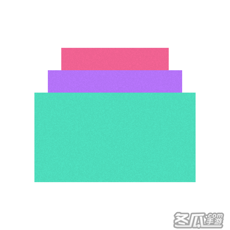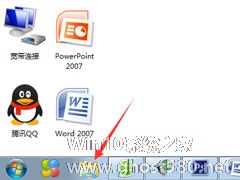-
Win7文件夹无法访问如何解决?Win7文件夹无法访问的解决方法
- 时间:2024-11-15 10:55:11
大家好,今天Win10系统之家小编给大家分享「Win7文件夹无法访问如何解决?Win7文件夹无法访问的解决方法」的知识,如果能碰巧解决你现在面临的问题,记得收藏本站或分享给你的好友们哟~,现在开始吧!
最近有Win7用户反映,打开某个文件夹的时候出现无法访问的情况,这让用户非常烦恼。那么,Win7文件夹无法访问如何解决呢?下面,针对这一问题,小编就来教教大家Win7文件夹无法访问的解决方法。
方法/步骤
1、右键需要打开或者要删除的文件夹,选择“属性”;

2、进去属性设置之后,点击“安全”,选择“高级”;
3、在高级安全设置里面,点击“所有者”,选择“编辑”;

4、在“所有者更改为”,选择系统管理员账户;

5、点击确定之后,可以看一下当前所有者是不是已经设置为系统管理员的账户;
6、回到如下图所示界面之后,点击“编辑”;

7、在组和用户名中删除其它用户名,保存系统管理员账户,点击确定,再次打开文件夹就能正常访问了。

以上就是Win7文件夹无法访问的具体解决方法,按照以上方法进行操作,再次打开该文件夹的时候就不会再出现无法访问的情况了。
以上就是关于「Win7文件夹无法访问如何解决?Win7文件夹无法访问的解决方法」的全部内容,本文讲解到这里啦,希望对大家有所帮助。如果你还想了解更多这方面的信息,记得收藏关注本站~
【Win10系统之家www.ghost580.net①文章,转载请注明出处!】
相关文章
-

Win7文件夹无法访问如何解决?Win7文件夹无法访问的解决方法
最近有Win7用户反映,打开某个文件夹的时候出现无法访问的情况,这让用户非常烦恼。那么,Win7文件夹无法访问如何解决呢?下面,针对这一问题,小编就来教教大家Win7文件夹无法访问的解决方法。
方法/步骤
1、右键需要打开或者要删除的文件夹,选择“属性”;
2、进去属性设置之后,点击“安全”,选择“高级”;
3、在高级安全设置里面,点击... -
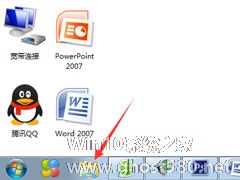
Win7系统的任务栏上,通常都默认有一个文件夹图标,我们可以通过它快速访问我们所打开的文件夹,或者是计算机。但如果这个文件夹图标不见了,我们又该怎么办呢?其实解决方法很简单,来下面看看就知道了。
1、双击打开计算机图标;
2、然后右键点击任务栏打开的文件夹,然后选铎“将此程序锁定到任务栏”;<imgsrc="http://www.ghost580.ne -

不知道你有没有发现,Win7系统安装完成后,每次打开文件夹都会有声音提示,在使用一段时间后你会发现声音就消失了。其实这是由于一些优化软件将其关闭,那么如果你对声音方案不满意想要关闭它,怎样用手动的方式来解决呢?还不知道的朋友就跟随小编一起来学学吧。
一、先在Win7桌面左下角处的“开始”菜单中,打开“控制面板”,然后在进入到控制面板界面中,选择小图标为查看方式,再选择“声... -

行政人员常常需要打印大量的文件,在Win7系统中打印机工作的时候通常会将要打印的文件缓存在系统文件夹中,然后按顺序调用缓存进行打印。但系统一般默认文件存放在系统分区里,很容易造成反应迟钝,甚至是死机。这时我们只需要更改打印机的缓存文件夹,就能轻松搞定这问题了。
方法如下:
1、首先找到开始菜单---控制面板---打印机和传真。
2、点击需要设置的打...